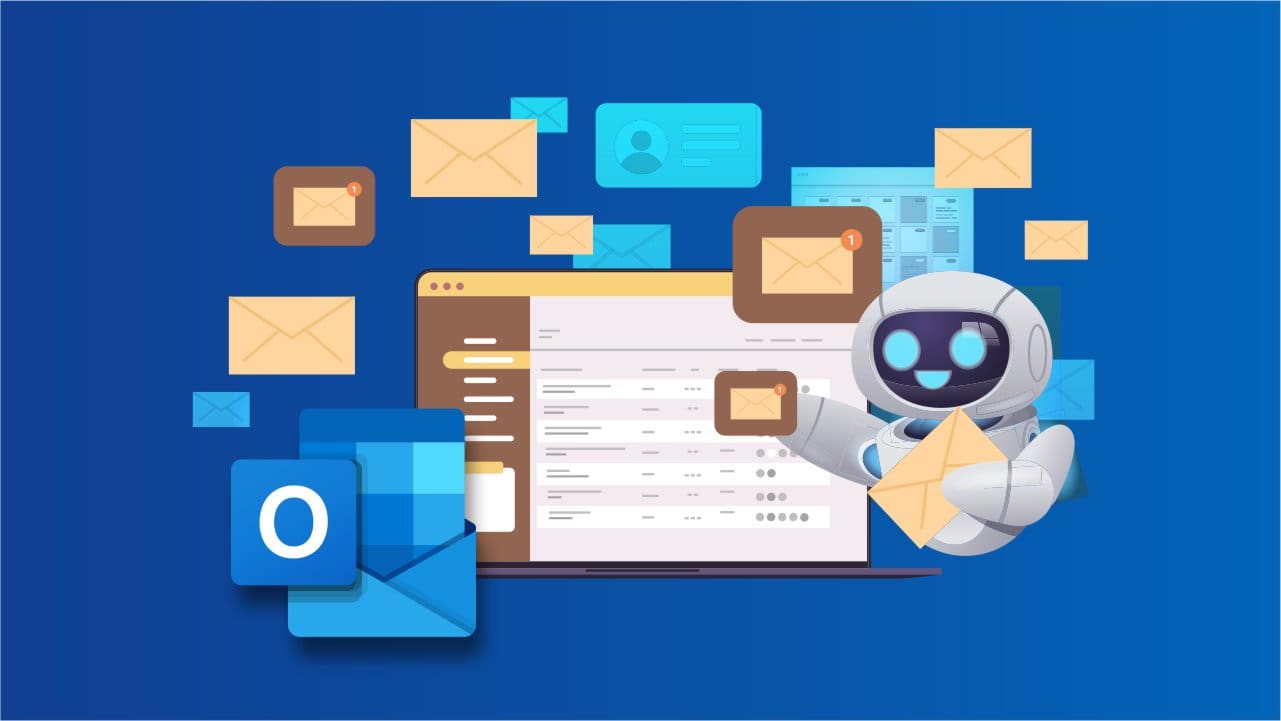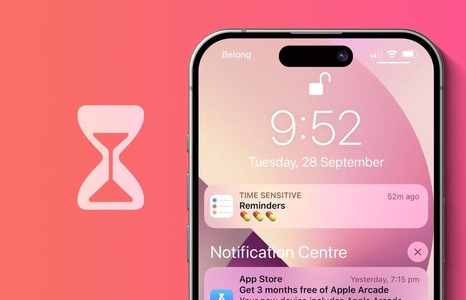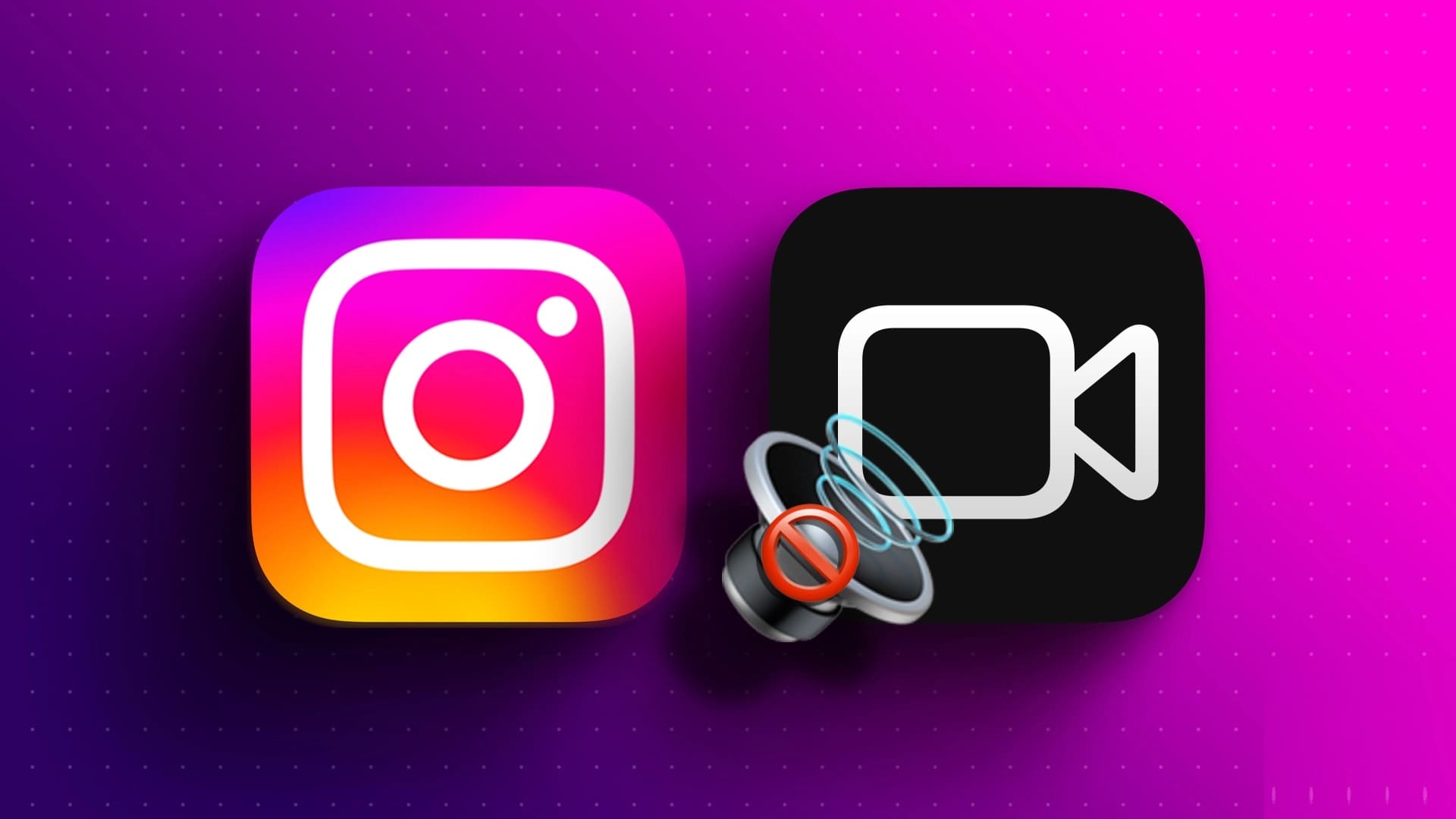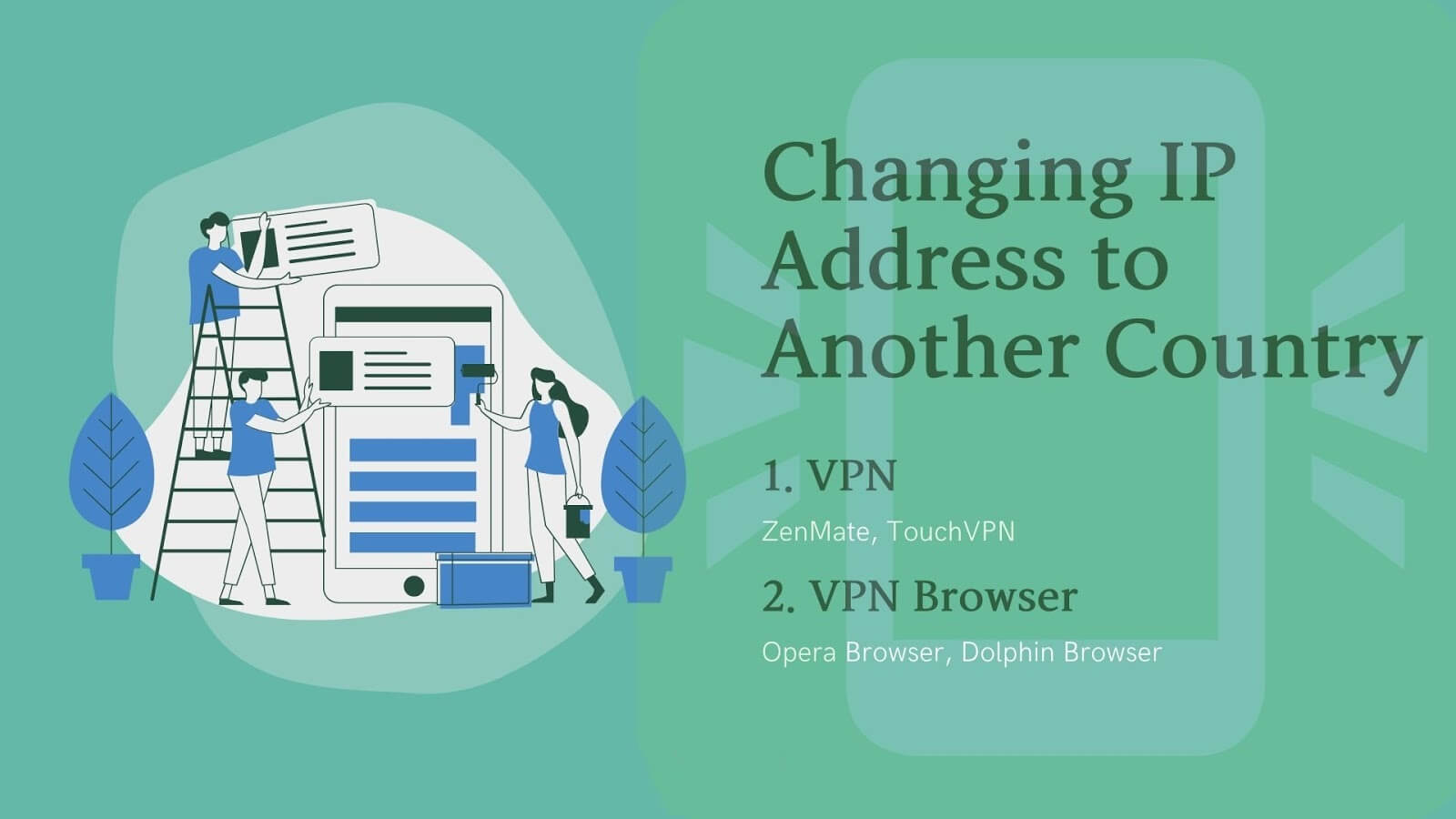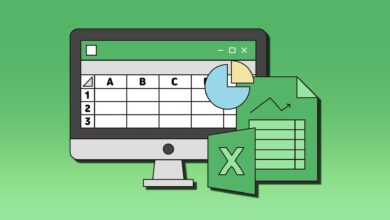Potřebovali jste někdy najít něčí ID uživatele Discord? Možná chcete někoho nahlásit nebo přidat do přátel, ale nevíte, jak zjistit jeho jedinečné identifikační číslo. No, nebojte se, protože tento článek vám ukáže, jak snadno najít ID uživatele Discord.
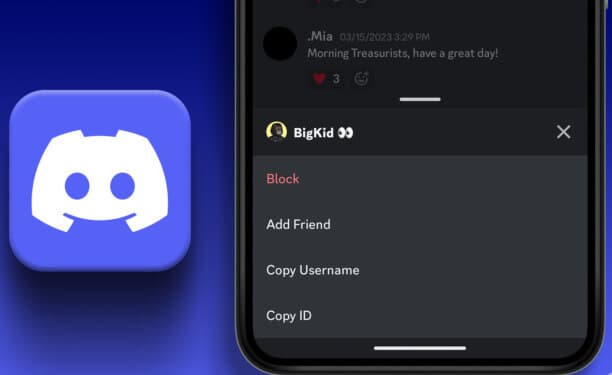
Než nalezneme své Discord ID, pojďme pochopit rozdíl mezi uživatelským jménem a uživatelským jménem. No, uživatelské jméno je jméno, které se zobrazuje na vašem profilu a je viditelné pro ostatní uživatele; Lze jej kdykoli změnit. Na druhou stranu User ID je jedinečný číselný identifikátor, který Discord přiděluje každému uživateli. Je to řetězec čísel spojených s vaším účtem a nelze jej změnit.
Takže na široké úrovni jsou uživatelská jména Discord uživatelsky přívětivější a používají se pro komunikaci. Identifikátory uživatelů přitom slouží především administrativním a technickým účelům. Abyste však našli své ID uživatele Discord, musíte nejprve povolit režim vývojáře na Discordu.
Jak zapnout režim vývojáře Discord pro přístup k vašemu ID uživatele
Jak název napovídá, vývojářský režim je pro pokročilé uživatele a vývojáře, kteří rozumí složitosti kódování a programování. Když na Discordu povolíte vývojářský režim, umožní vám to přistupovat k některým funkcím a nastavením, které nejsou dostupné běžným uživatelům, jako jsou;
- Získejte přístup k podrobným informacím o uživatelích a serverech, včetně ID uživatelů, ID serverů a ID zpráv.
- Můžete přizpůsobit a otestovat určité aspekty vzhledu Discordu a experimentovat s rozhraními Discord API pro psaní robotů aIntegrace třetích stran a tak dále.
Vše, co musíte udělat, je povolit vývojářský režim z libovolného zařízení a zbytek se automaticky synchronizuje. S tímto pochopením začněme povolením režimu pro vývojáře na webu.
Jak povolit režim vývojáře Discord ve vaší webové nebo desktopové aplikaci
Poznámka: Přestože jsou kroky stejné pro webovou aplikaci a desktopovou aplikaci Discord, pro přehlednost budeme používat webovou verzi.
Krok 1: Jít do Svár Z vašeho oblíbeného prohlížeče v systému Windows nebo Mac a přihlaste se ke svému účtu.
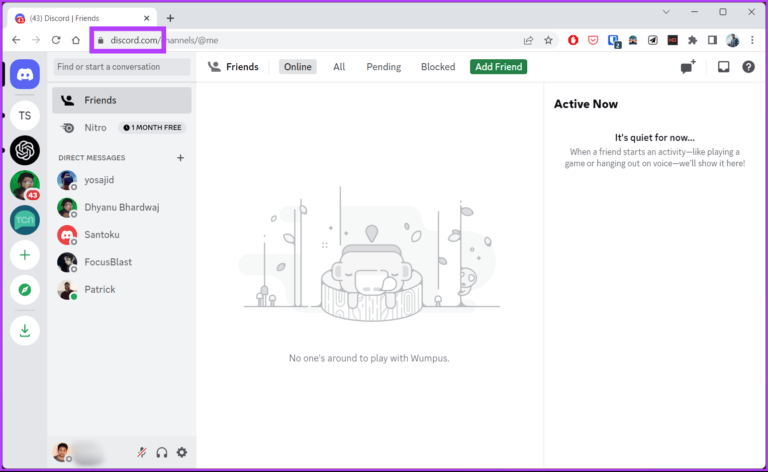
Krok 2: Klikněte na ikonu Ozubené kolo vlevo dole pro přístup Uživatelské nastavení.
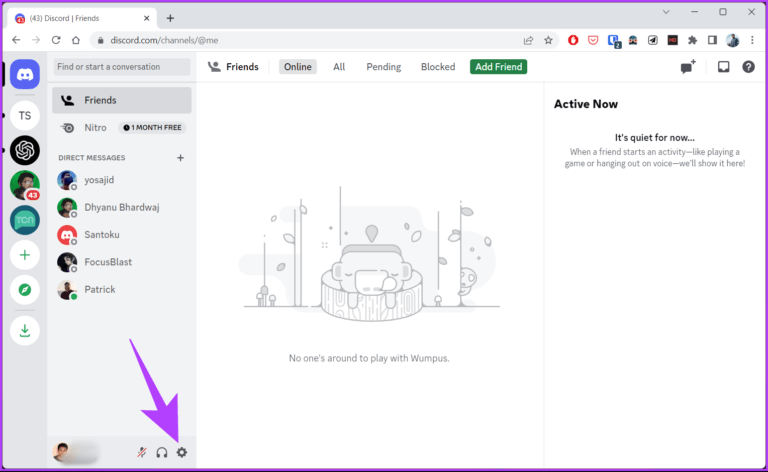
ةوة 3: Z pravého panelu pod Nastavení aplikace , Jít do Pokročilé možnosti.
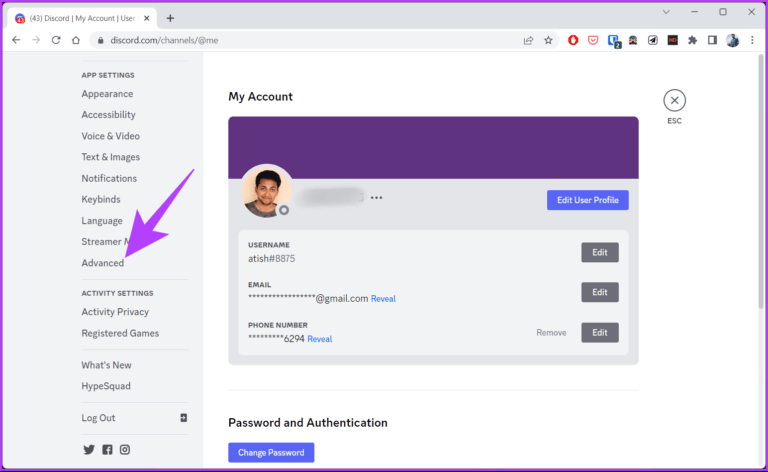
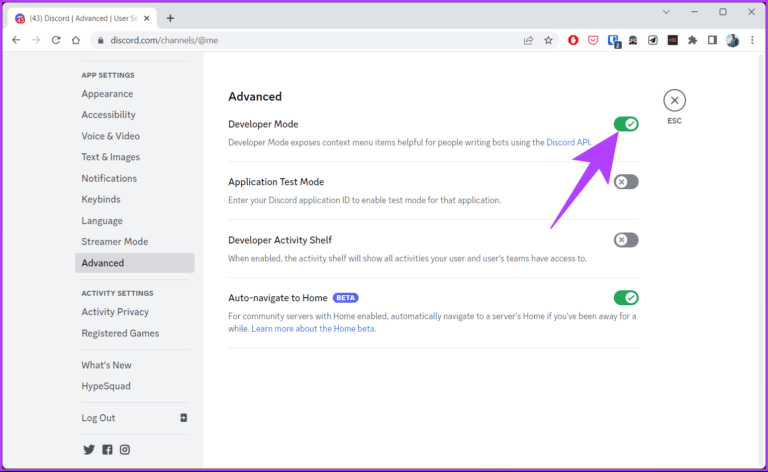
A je to. Režim vývojáře Discord byl úspěšně povolen. Nyní můžete najít své Discord ID.
Pokud však nemáte přístup k počítači, můžete k povolení režimu vývojáře použít zařízení Android nebo iOS. Číst dál.
Jak zapnout Discord Developer Mode na Androidu nebo iPhonu
Chcete-li začít, ujistěte se, že máte na svém zařízení nainstalovanou nejnovější verzi aplikace Discord. Mohl bys Zkontrolujte a nainstalujte aktualizace z Obchodu Play nebo App Store a postupujte podle pokynů níže.
Poznámka: Postup je stejný pro zařízení Android i iOS. Pro ukázku budeme používat zařízení Android.
Krok 1: Otevřete aplikaci Svár na vašem zařízení.
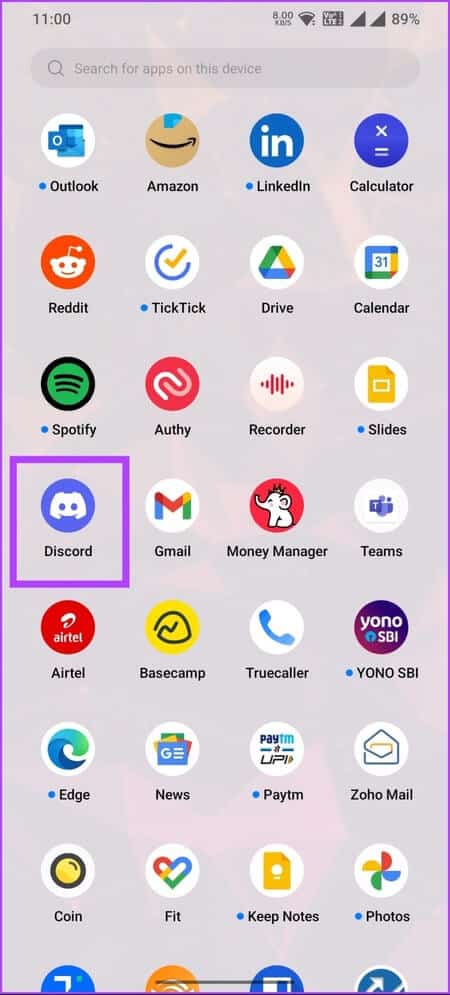
Krok 2: Jít do Tvůj profil ze spodní záložky.

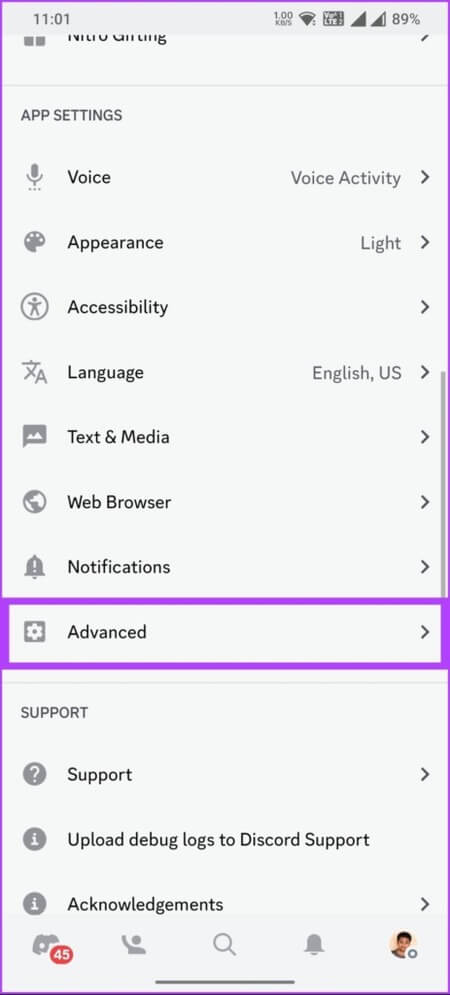
Krok 4: v záložce Pokročilé možnosti , přepnout na Vývojářský režim.
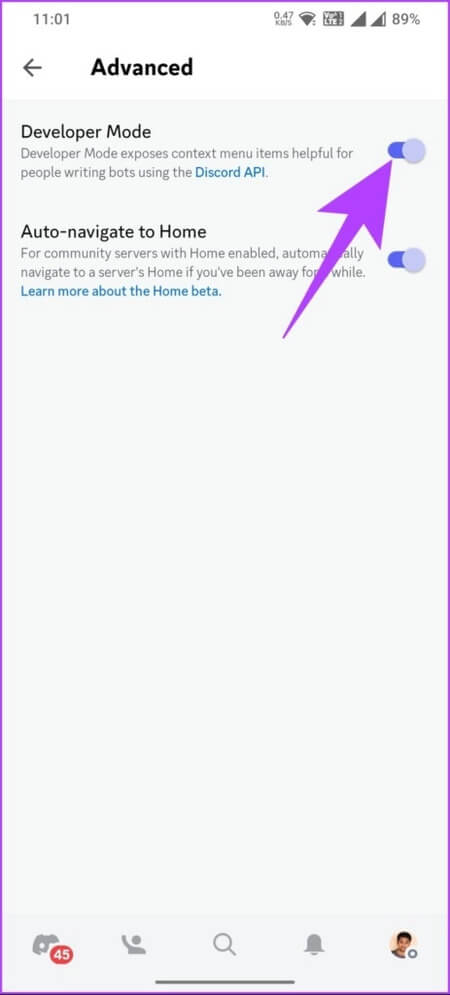
Tady jsi. Nyní můžete Discord používat jako vývojář. A jak je uvedeno výše, když je na vašem zařízení Android nebo iOS povolen vývojářský režim, vaše nastavení se synchronizují se službou Discord na všech zařízeních a platformách.
Nyní, když máte povolený vývojářský režim, pojďme najít vaše jedinečné ID Discord.
Jak najít své ID uživatele Discord ve webové aplikaci nebo v desktopové aplikaci
Přístup k vašemu Discord ID na webu je poměrně snadný. Kromě toho, když znáte své Discord ID, budete mít věci po ruce, zvláště když chcete, aby si vás někdo přidal jako přítele, připojil se k serveru, vyřešil problém atd.
Existují dva způsoby, jak najít své Discord ID na webu. Vzhledem k tomu, že jste již provedli výše uvedené kroky a povolili režim vývojáře, postupujte podle níže uvedených kroků.
První způsob: z vašeho profilu
Kroky jsou stejné pro webovou aplikaci Discord i pro desktopové aplikace. Pro ilustraci však budeme používat webovou verzi. Postupujte podle pokynů níže.
Krok 1: Jít do Svár z vašeho oblíbeného prohlížeče v systému Windows nebo Mac Přihlaste se ke svému účtu.
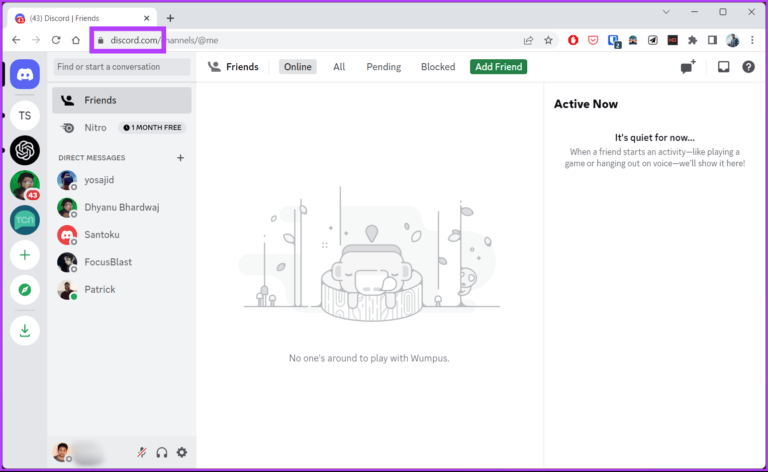
Krok 2: Klikněte na ikonu Ozubené kolo vlevo dole pro přístup Uživatelské nastavení.
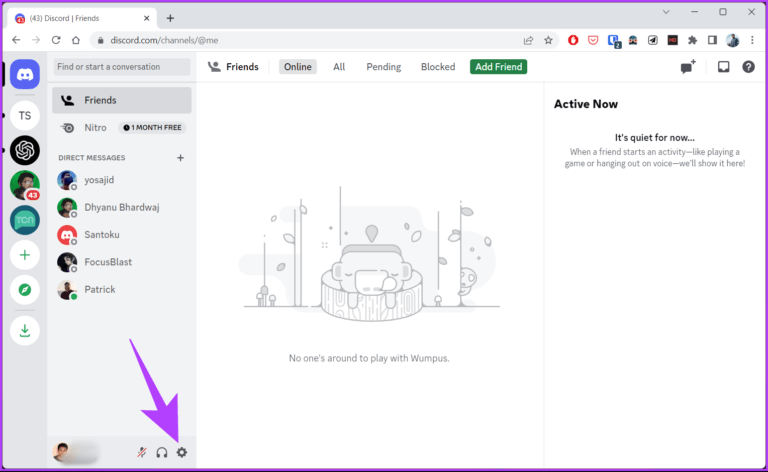
ةوة 3: V pravém podokně vedle svého uživatelského jména a avatara klikněte na Tři vodorovné tečky.
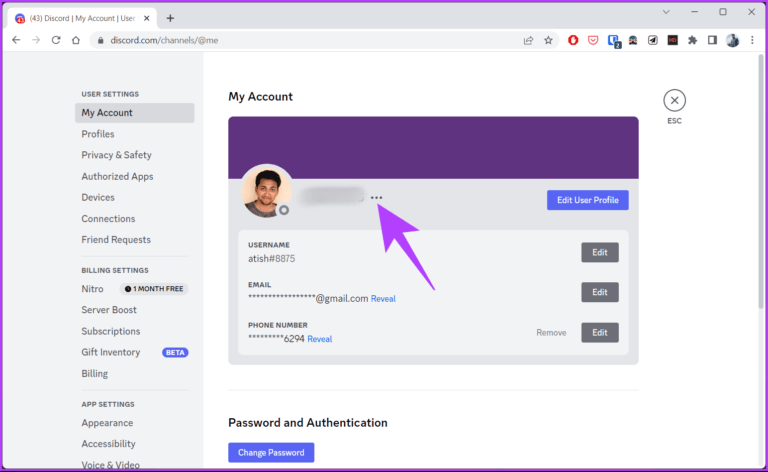
Krok 4: Z vyskakovacího okna vyberte Zkopírovat ID.
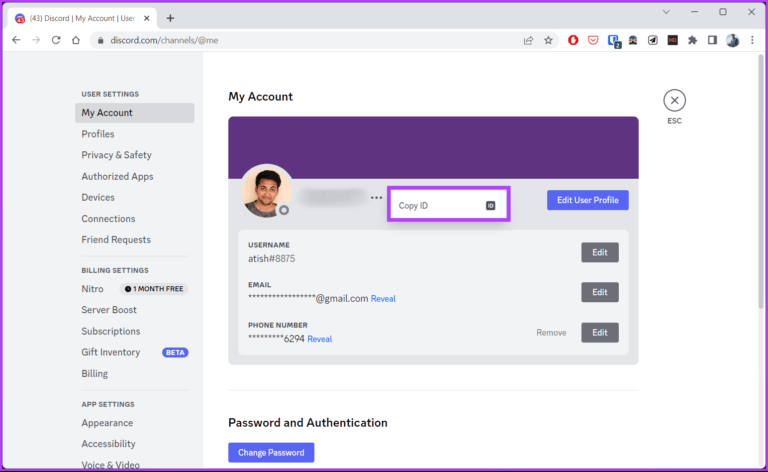
Díky tomu se vaše Discord ID zkopíruje a můžete jej uložit nebo sdílet s kýmkoli později. Existuje další způsob, jak získat přístup ke svému Discord ID; Číst dál.
Metoda 2: Ze serveru Discord
Vysvětlíme kroky pomocí aplikace Discord ve Windows. Tyto kroky však můžete provést, i když jste na webu nebo používáte aplikaci Discord pro Mac. Postupujte podle následujících kroků.
Krok 1: zapnout Svár Na webu, Windows nebo Mac.
Krok 2: Jít do Discord server jehož jste součástí.
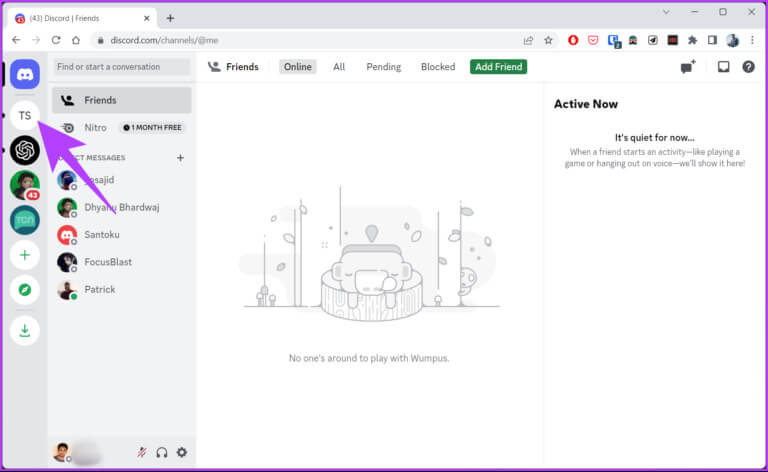
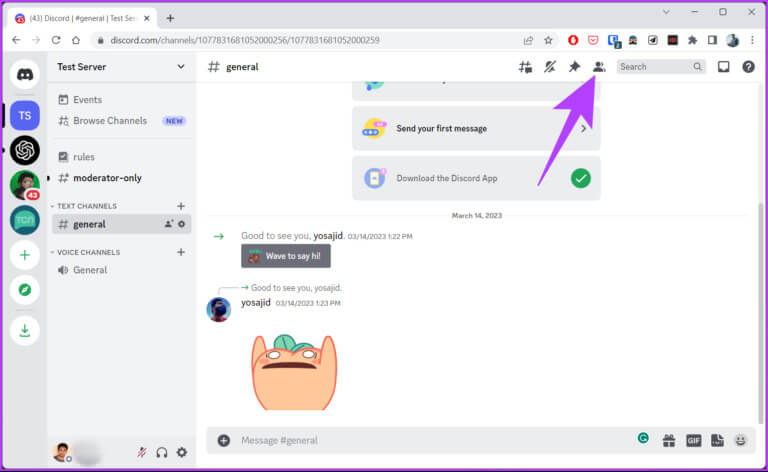
Poznámka: Můžete kliknout pravým tlačítkem na avatary ostatních uživatelů a najít jejich Discord ID.
Klikněte pravým tlačítkem na svůj avatar na serveru
Krok 5: Z rozbalovací nabídky vyberte Zkopírovat ID.
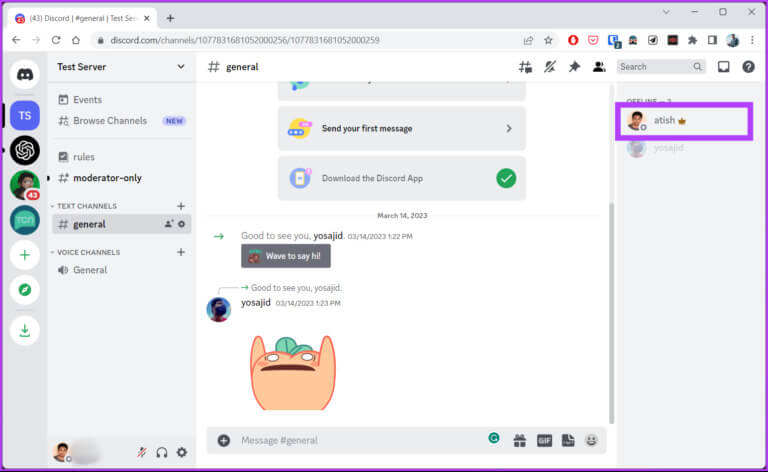
Díky tomu nyní máte své vlastní Discord ID, které si můžete někam uložit nebo s někým sdílet. Pokud nemáte přístup ke své ploše, můžete ke svému Discord ID přistupovat prostřednictvím mobilního zařízení. Číst dál.
JAK ZÍSKAT SVÉ ID DISCORD NA ANDROID NEBO IOS
Poznání svého Discord ID na mobilních zařízeních je stejné jako přístup k němu na webu nebo v desktopové aplikaci. Existují dva způsoby, jak získat své Discord ID na mobilu; Postupujte podle následujících kroků.
Poznámka: Postup je stejný pro zařízení Android i iOS.
První metoda: z vašeho profilu na discordu
Krok 1: Otevřeno Aplikace Discord Ze zásuvky aplikace na zařízení Android nebo iOS.
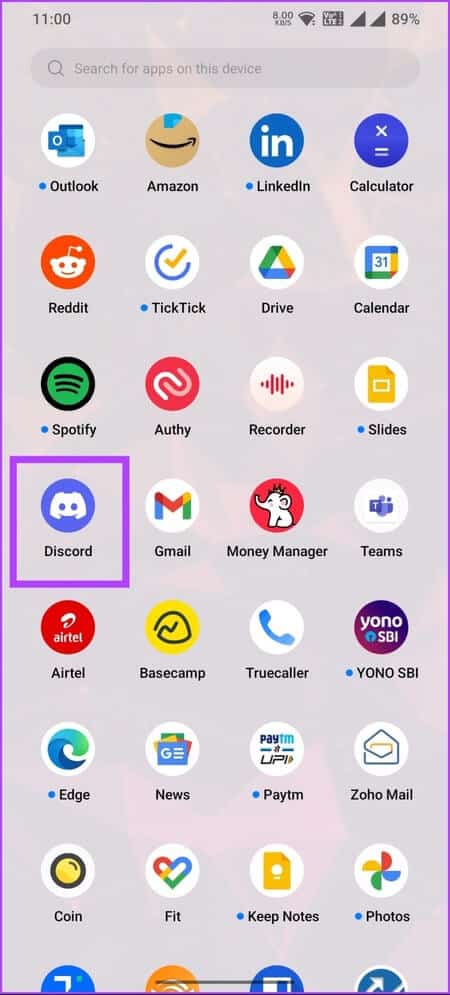
Krok 2: Jít do Tvůj profil ze spodní záložky.

ةوة 3: klikněte na tlačítko Tři vodorovné tečky Na stránce profilu klikněte na Zkopírovat ID.
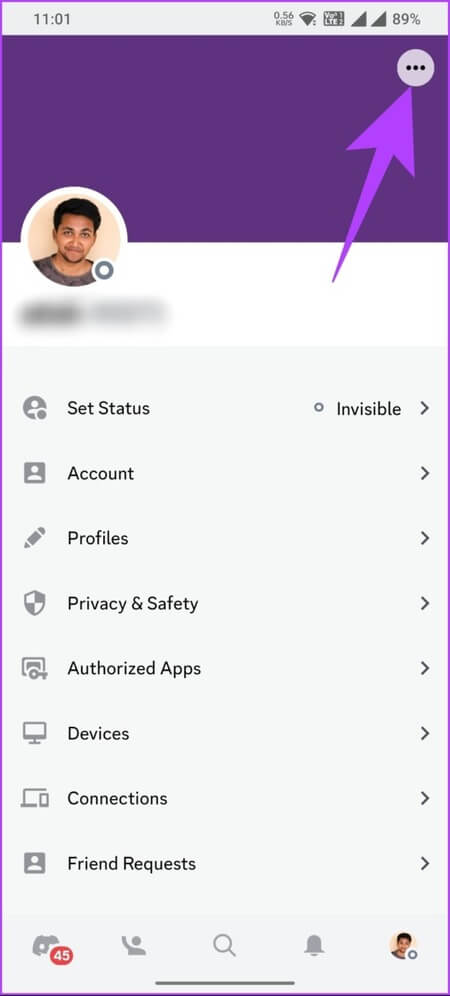
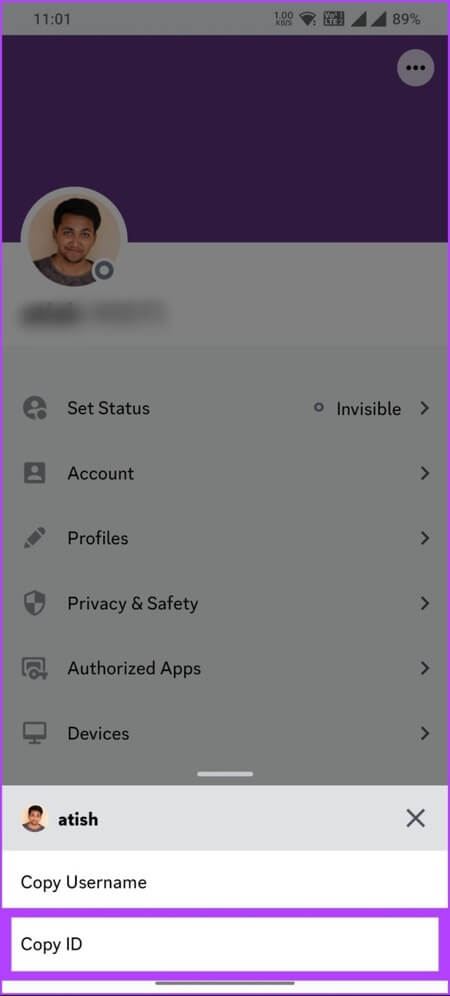
Nyní, když máte své Discord ID, můžete jej sdílet s přítelem nebo jej poskytnout podpoře Discord pro řešení případných problémů. Pokud chcete získat přístup ke svému Discord ID na serveru, postupujte takto.
Metoda 2: Ze serveru Discord
Krok 1: Otevřeno Aplikace Discord Ze zásuvky aplikace na zařízení Android nebo iOS.
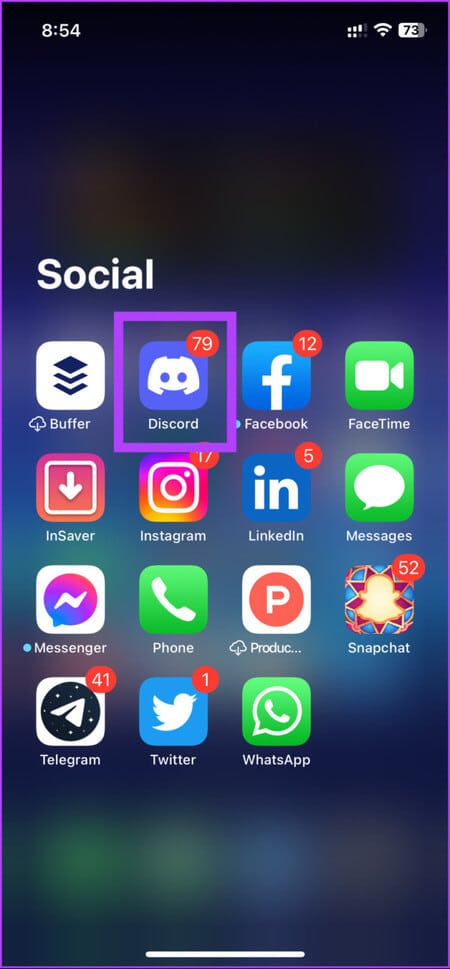
Krok 2: Přejděte na libovolný server, jehož jste součástí, přejetím prstem doprava přejděte do chatu a stiskněte Ikona seznamu členů v pravém horním rohu.
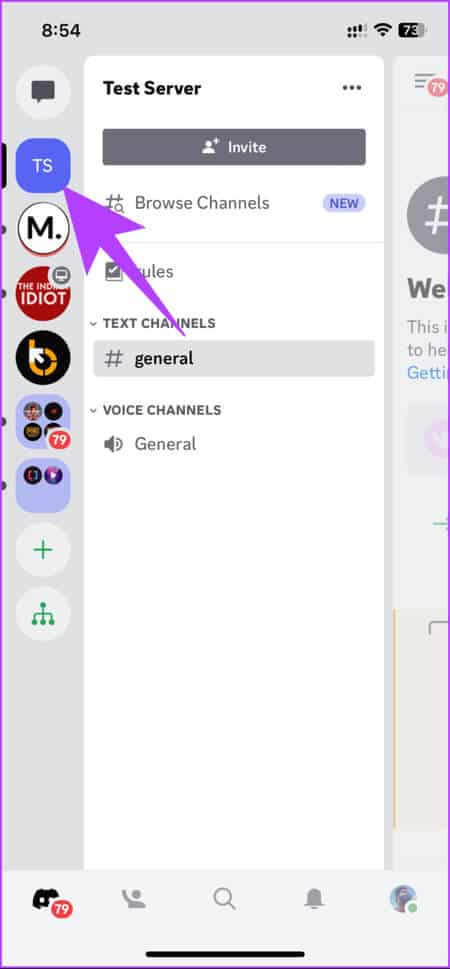
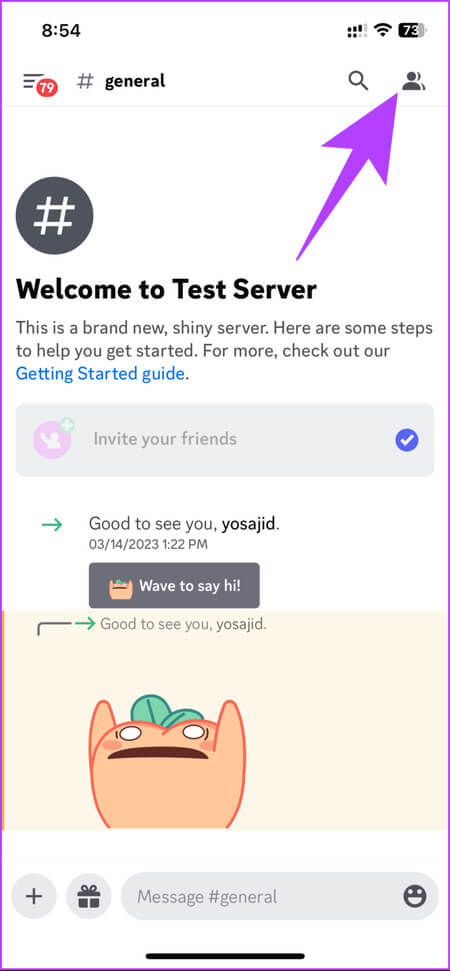
ةوة 3: Klikněte na symbol symbol tvůj vlastní; Na spodním listu přejděte na Tři vodorovné body.
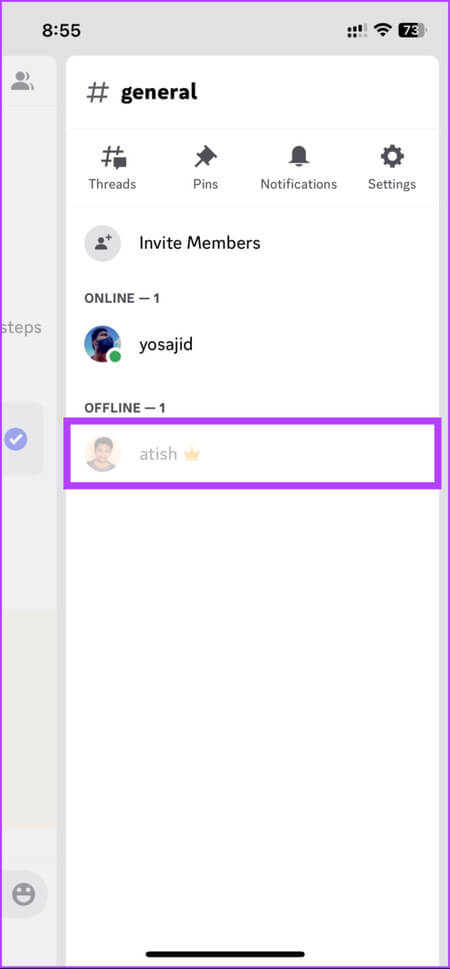
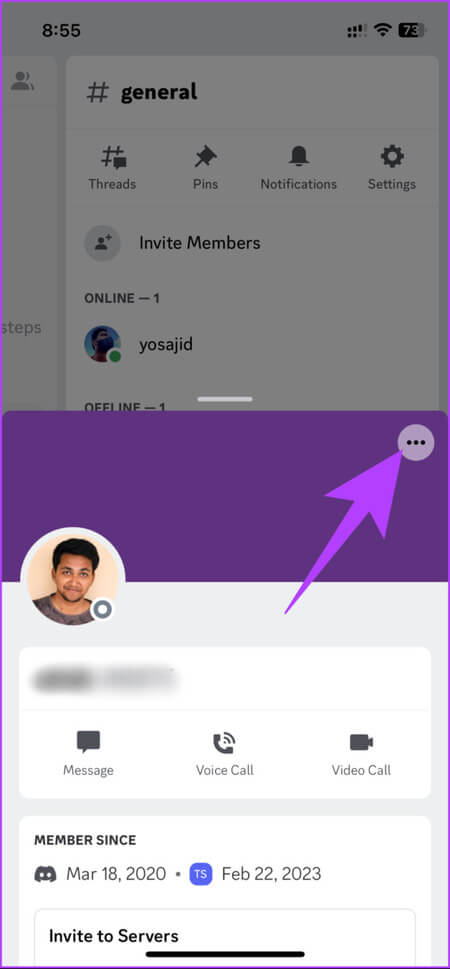
Krok 4: Na spodním listu klikněte Zkopírovat ID.
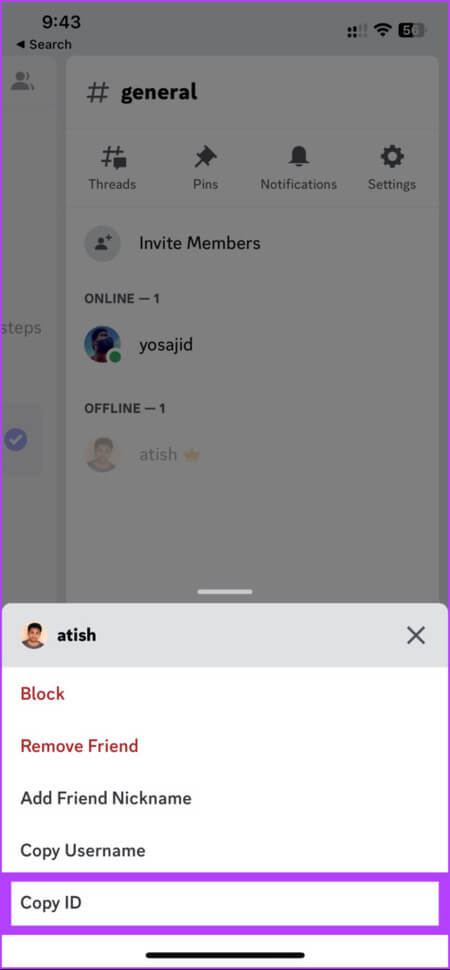
Díky tomu se vaše ID uživatele Discord zkopíruje do schránky, kterou můžete vložit kamkoli pro budoucí použití. Na Discordu však můžete najít ID serveru, jehož jste součástí, ID kanálu nebo ID zprávy. Číst dál.
Jak najít ID serveru, ID kanálu a ID zprávy na Discordu
Nalezení těchto ID je stejné jako nalezení vašeho Discord ID. Tato sekce je rozdělena na dvě části: webovou aplikaci Discord nebo aplikaci pro stolní počítače a mobilní aplikaci Discord. Postupujte podle pokynů uvedených níže.
na webu nebo na ploše
Myslíme si, že jste spustili webovou aplikaci Discord nebo desktopovou aplikaci pro Windows nebo Mac. Postupujte podle níže uvedených kroků.
Poznámka: Projdeme si vysvětlení na Discord pro Mac, ale můžete postupovat podle kroků, i když používáte webovou aplikaci Discord nebo desktopovou aplikaci Discord pro Windows.
Chcete-li zjistit ID serveru: Klikněte pravým tlačítkem na název serveru v pravém podokně a vyberte Zkopírovat ID.
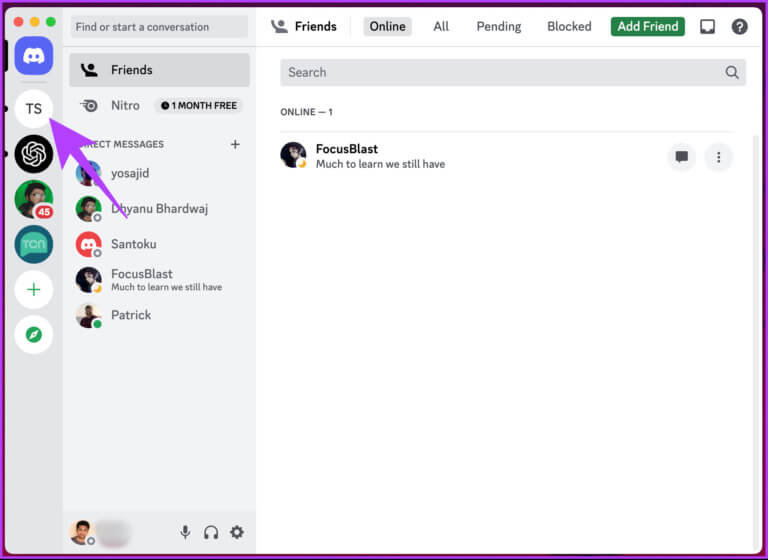
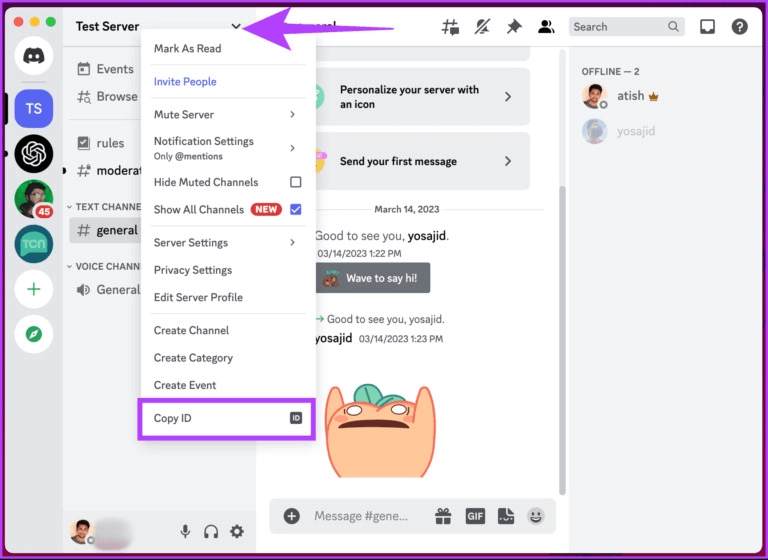
Najděte ID kanálu: Klikněte pravým tlačítkem na Název kanálu pod Server a klikněte na Zkopírovat ID.
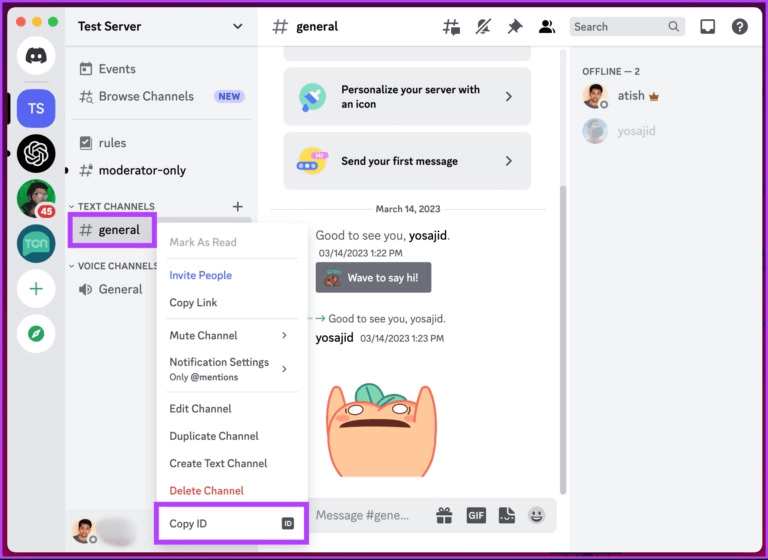
Chcete-li zjistit ID zprávy jakékoli zprávy v kanálu: Klepněte pravým tlačítkem myši na zprávu a vyberte Zkopírovat ID.
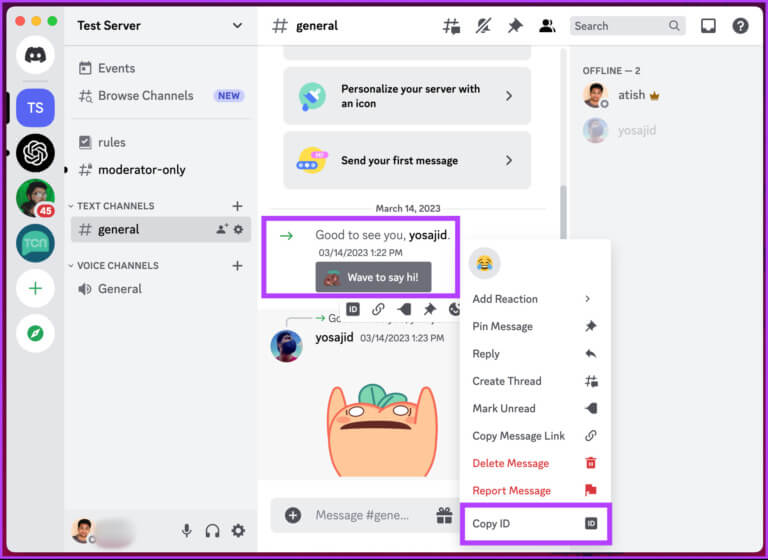
na Androidu nebo iPhonu
Před zobrazením kroků předpokládáme, že jste na svém zařízení spustili aplikaci Discord.
Poznámka: Postup vysvětlíme na zařízení Android. Tyto kroky však můžete provést, i když používáte zařízení iOS.
Chcete-li zjistit ID serveru: Klikněte Tři body vedle názvu serveru a v zobrazeném seznamu přejděte dolů a klepněte na Zkopírovat ID.
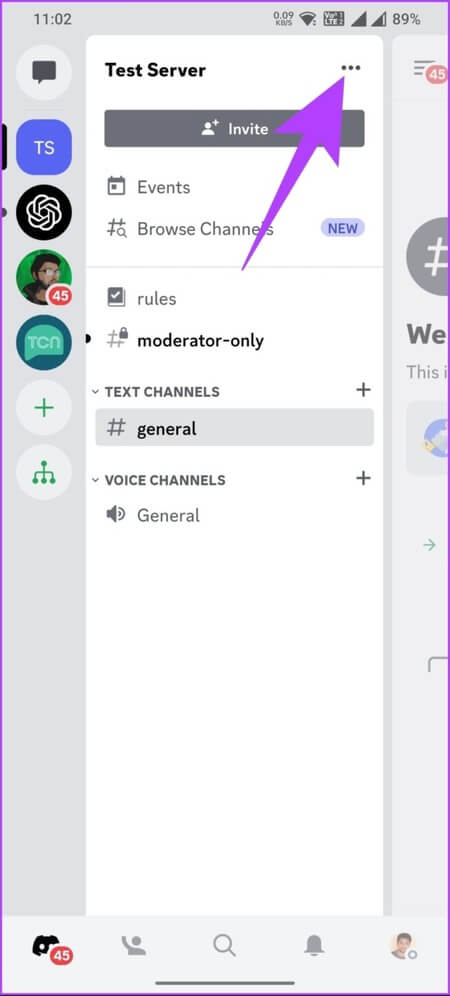
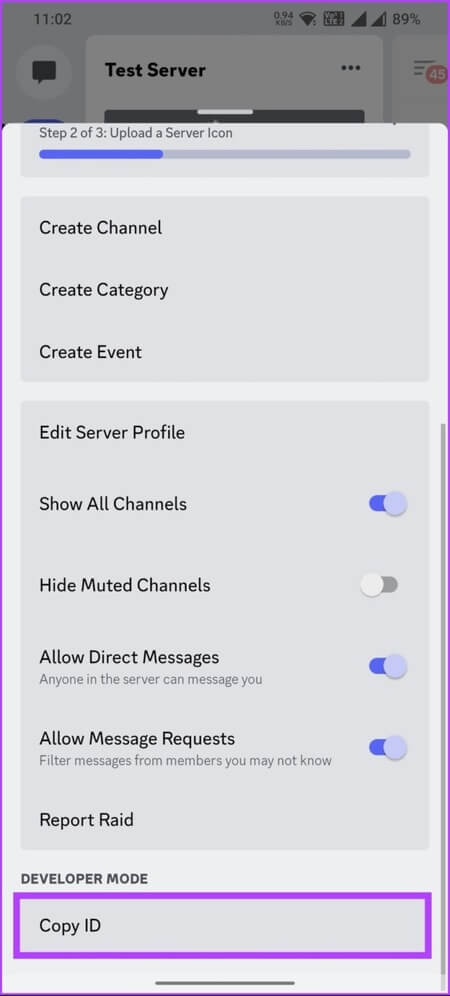
Chcete-li zjistit ID kanálu: Stiskněte a podržte název kanálu pod Server a vyberte Zkopírovat ID.
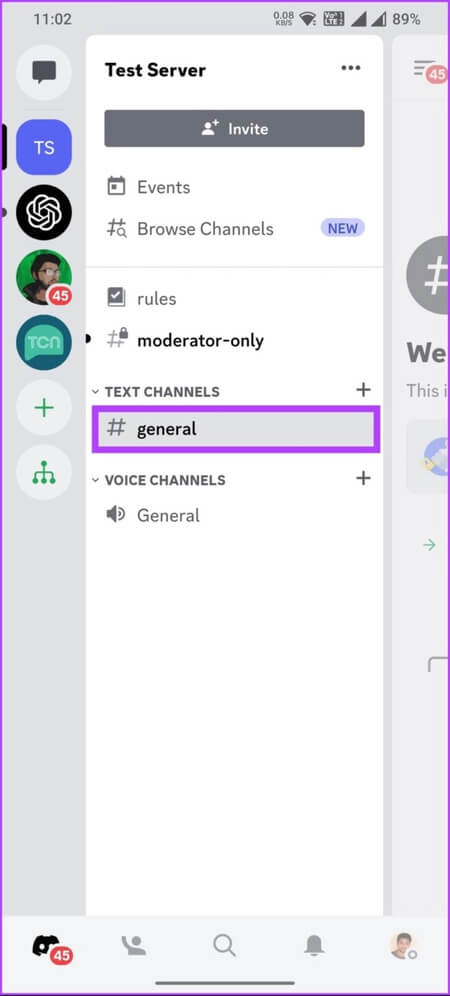
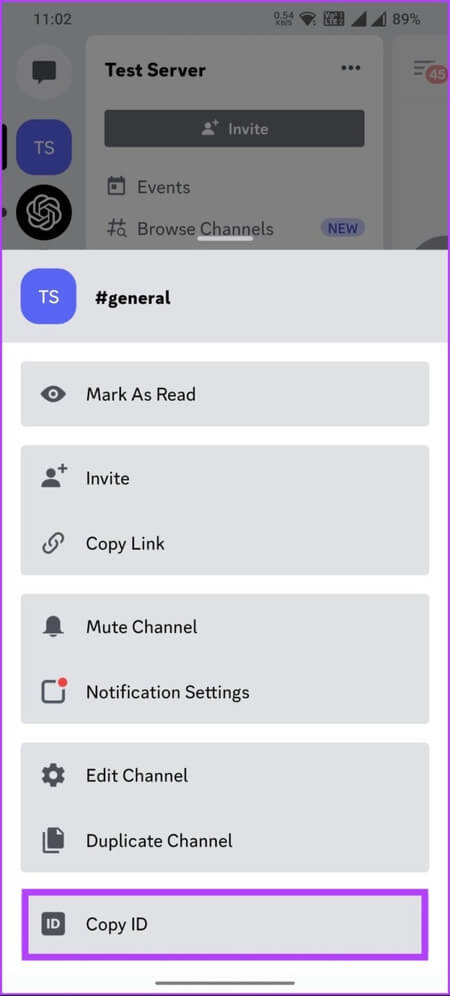
Najděte ID zprávy jakékoli zprávy v kanálu: Klepněte na zprávu, podržte ji a vyberte Zkopírovat ID ve vyskakovacím menu.
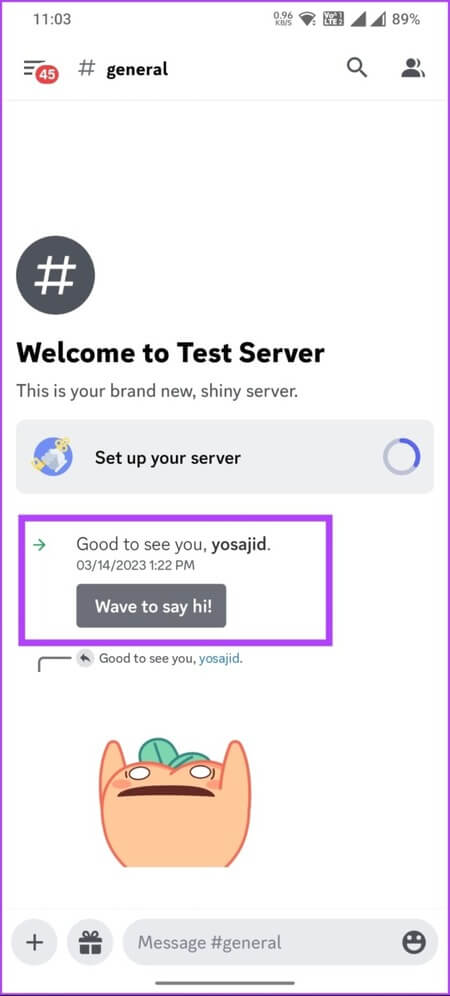
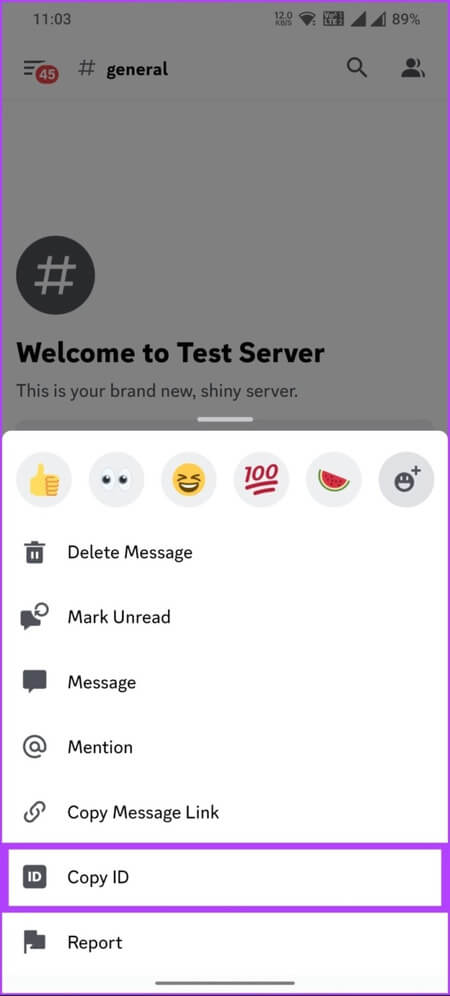
Pokud máte nějaké dotazy, které jsme v článku nezodpověděli, podívejte se prosím do sekce FAQ níže.
Otázky a odpovědi týkající se nalezení vašeho ID uživatele Discord
Q1. Co mohou lidé vidět s mým Discord ID?
Odpovědět. ID Discordu se budou používat ke sledování a identifikaci jednotlivých uživatelů na Discordu. S vaším ID uživatele Discord můžete vidět své uživatelské jméno, profilový obrázek, aktivitu na serveru a datum vytvoření účtu. Je však důležité si uvědomit, že Discord ID neodhaluje žádné soukromé informace ani nastavení spojená s vaším účtem.
Q2. Je bezpečné sdílet ID uživatele Discord?
Odpovědět. Sdílení ID uživatelů Discord je obecně bezpečné, protože neodhalují citlivé ani soukromé informace o vašem účtu. Ostatní uživatelé mohou používat vaše ID Discord k zasílání žádostí o přátelství, přidávání vás na servery a prohlížení vašeho profilu. Neuvidí však vaše soukromé zprávy ani nastavení účtu.
V každém případě je důležité být opatrný při sdílení svého Discord ID s ostatními, zvláště pokud je neznáte nebo jim dobře nevěříte. Sdílení vašeho Discord ID s cizími lidmi nebo na veřejných fórech může vést ke spamu nebo obtěžování.
Q3. Jak získáte IP adresu z Discord ID?
Odpovědět. Neexistuje žádný oficiální způsob, jak získat něčí IP adresu pouze z jejich Discord ID. Můžete však vyzkoušet nástroj tzv Discord IP Analyzer. Toto používá vaše ID uživatele Discord k získání IP adresy někoho online.
Je také důležité vědět, že pokoušet se získat něčí IP adresu bez jeho svolení nebo pro škodlivé účely je proti Neshoda se smluvními podmínkami. To může vést k pozastavení účtu Discord nebo právním problémům.
Najděte a zkopírujte své Discord ID
Nyní, když víte, jak najít své ID uživatele Discord, můžete snadno přistupovat ke svému profilu nebo k profilu libovolného uživatele na Discordu. To se může hodit, pokud se pokoušíte kontaktovat přítele na jejich serveru nebo potřebujete podporu od Discordu. Můžete se také podívat Nejlepší způsoby, jak opravit chybu Discord čekajícího koncového bodu.